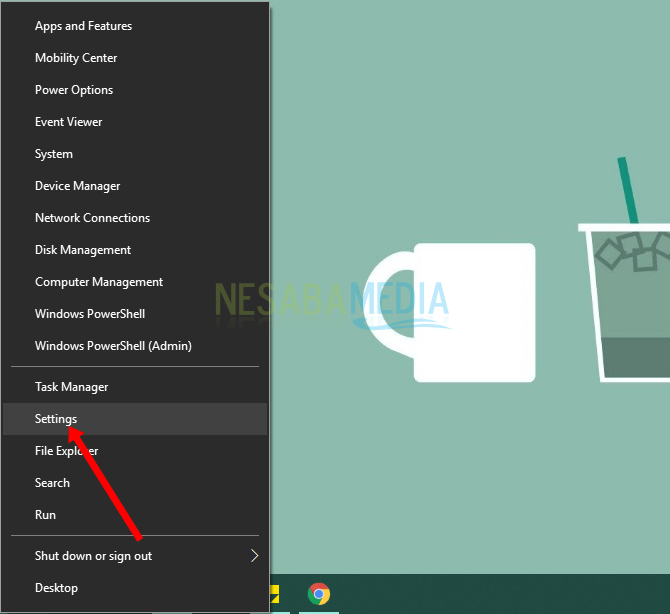2 τρόποι για να δημιουργήσετε έναν λογαριασμό Microsoft που μπορείτε να δοκιμάσετε Right Now, είναι εύκολο!
Η Microsoft είναι μια εδραιωμένη εταιρείααπό τον Bill Gates, με έδρα το Redmond, Ουάσιγκτον, Ηνωμένες Πολιτείες. Αυτός και ο φίλος του Paul Allen ίδρυσαν πρώτα την Microsoft στις 4 Απριλίου 1975. Η εταιρεία που κυριάρχησε στην αγορά του λειτουργικού συστήματος συνεχίζει να δημιουργεί νέες καινοτομίες με την προώθηση των καλύτερων προϊόντων της εταιρείας.
Η Microsoft είναι επίσης μια επιλογή για πολλάάνθρωποι που τείνουν να θέλουν να δεχθούν πράγματα που είναι εύκολα και φιλικά προς το χρήστη. Ένα από τα πιο γνωστά προϊόντα είναι τα Microsoft Windows ως το λειτουργικό σύστημα που χρησιμοποιείται περισσότερο από το κοινό. Η Microsoft διαθέτει επίσης ένα σύστημα λογαριασμού, ώστε οι χρήστες να μπορούν να συνδεθούν και να αποκτήσουν περισσότερες δυνατότητες που δεν αποκτώνται από χρήστες που δεν χρησιμοποιούν τους λογαριασμούς της Microsoft.
Οι δυνατότητες που προσφέρει ο λογαριασμόςΑυτά τα προγράμματα Microsoft Outlook και Skype ενσωματώνονται απευθείας στο πρόγραμμα περιήγησης, το OneDrive ως χώρος αποθήκευσης σε σύννεφο, το OneNote για τη διαχείριση σημειώσεων, το Windows Azure, το Sway και ούτω καθεξής.
Πώς να δημιουργήσετε ένα λογαριασμό Microsoft για αρχάριους
Ο αριθμός των προσφερόμενων λειτουργιών σίγουρα σας κάνει να μην περιμένετε να δημιουργήσετε έναν λογαριασμό Microsoft. Αυτό το άρθρο θα συζητήσει σχετικά με τον τρόπο δημιουργίας ενός λογαριασμού της Microsoft.
Τρόπος δημιουργίας αυτού του λογαριασμού της Microsoft στον εαυτό σας υπάρχουν δύο τρόποι, το πρώτα με μια νέα διεύθυνση ηλεκτρονικού ταχυδρομείου της Microsoft που παρέχονται από τη Microsoft (όπως hotmail, msn, Outlook ή άλλους τομείς) και τα οποία δεύτερον, χρησιμοποιώντας το ενεργό email σας που έχουν καταχωριστεί προηγουμένως (όπως το gmail και το yahoo). Αμέσως ακολουθήστε τα παρακάτω βήματα.
# 1 Χρήση του ηλεκτρονικού ταχυδρομείου που παρέχει η Microsoft
1. Ανοίξτε το πρόγραμμα περιήγησης> Πληκτρολογήστε την περιοχή σύνδεσης της διεύθυνσης URL σας: Microsoft.com
2. Αφού εμφανιστεί η αρχική σελίδα της Microsoft, κάντε κλικ στην επιλογή Εισαγωγή / Σύνδεση στην πάνω δεξιά γωνία.

3. Κάντε κλικ στο γράψιμο Δημιουργήστε λογαριασμό/ Δημιουργία λογαριασμού.

4. Στη συνέχεια, κάντε κλικ στο κείμενο Αποκτήστε μια νέα διεύθυνση ηλεκτρονικού ταχυδρομείου.

5. Συμπληρώστε το όνομα του ηλεκτρονικού ταχυδρομείου θέλετε> τότε επιλέξτε ένα από τον τομέα που έχει παρασχεθεί από τη Microsoft.

6. Στη συνέχεια κάντε κλικ στο κουμπί Επόμενο ή Επόμενο.

7. Πληκτρολογήστε κωδικό πρόσβασης Εσάς> Στη συνέχεια, επιλέξτε το πλαίσιο για να μου στείλετε ένα διαφημιστικό μήνυμα ηλεκτρονικού ταχυδρομείου από τη Microsoft, αν είστε πρόθυμοι να λαμβάνετε μηνύματα ηλεκτρονικού ταχυδρομείου, αν δεν είστε έτοιμοι, αφήστε το κενό> Κάντε κλικ στο κουμπί Επόμενο/ Επόμενο.

8. Συμπληρώστε όνομα και επώνυμο Εσείς στα πεδία που παρέχονται> Κάντε κλικ στο κουμπί Επόμενο/ Επόμενο.

9. Στη συνέχεια επιλέξτε χώρα / περιοχή Εσείς> Γεμίστε ημερομηνία, μήνα και έτος γέννησης Εσείς> κάντε κλικ στη συνέχεια Επόμενο/ Επόμενο.

10. Επιλέξτε κωδικό χώρας τηλεφωνικού αριθμού Εσείς> Συμπληρώστε τον αριθμό τηλεφώνου Είστε τόσο ασφαλής εάν αλλάξει κάτι στον λογαριασμό σας> Κάντε κλικ στο κουμπί Αποστολή κωδικού ή Αποστολή κωδικού.

11. Περιμένετε λίγο μέχρι να εμφανιστεί ένα εισερχόμενο SMS από τη Microsoft σχετικά με τον κωδικό ασφαλείας. Εάν έχει ήδη συνδεθεί, τότε συμπληρώστε τον κώδικα στο πλαίσιο με κόκκινο χρώμα στην παρακάτω εικόνα> Στη συνέχεια κάντε κλικ Επόμενο

12. Ήσουν λειτουργεί δημιουργήστε τον λογαριασμό σας Microsoft.

# 2 Χρήση υπάρχοντος email (π.χ. Gmail και Yahoo)
1. Ανοίξτε το πρόγραμμα περιήγησης> Πληκτρολογήστε την περιοχή σύνδεσης της διεύθυνσης URL σας: Microsoft.com
2. Αφού εμφανιστεί η αρχική σελίδα της Microsoft, Κάντε κλικ στο Enter / Login στην πάνω δεξιά γωνία.

3. Κάντε κλικ στο γράψιμο Δημιουργήστε λογαριασμό/ Δημιουργία λογαριασμού.

4. Τότε εισάγετε το email Εσείς> Κάντε κλικ στο κουμπί επόμενο.

5. Εισαγάγετε κωδικό πρόσβασης Εσείς> Κάντε κλικ στο κουμπί επόμενο.

6. Στη συνέχεια εισάγετε όνομα και επώνυμο Εσείς> Στη συνέχεια κάντε κλικ στο κουμπί επόμενο.
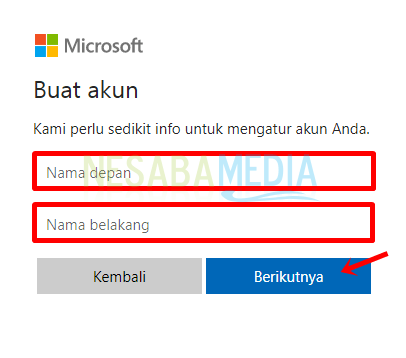
7. Επιλέξτε χώρα / περιοχή Συμπληρώνετε ημερομηνία, μήνα και έτος γέννησης Εσείς> Κάντε κλικ στο κουμπί επόμενο.

8. Στη συνέχεια, πρέπει να επαληθεύσετε το email σας στον λογαριασμό που δημιουργήσατε. Ανοίξτε το email Εσείς> τότε ανοικτό μήνυμα από τη Microsoft> Αντιγραφή ή αντιγράψτε τον κωδικό ασφαλείας παρέχεται από τη Microsoft για την επαλήθευση της διεύθυνσης email σας.
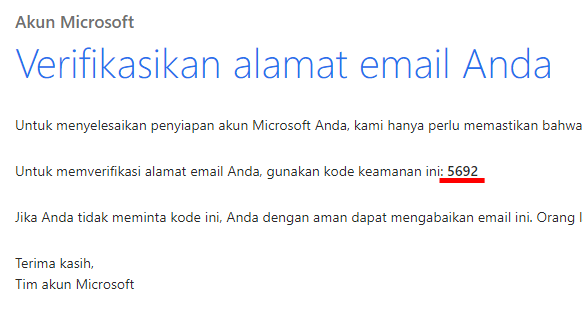
9. Στη συνέχεια επικολλήστε το ή iτον κωδικό ασφαλείας που έχει σταλεί από τη Microsoft στο παρεχόμενο πλαίσιο> Επιλέξτε το πλαίσιο Στείλτε μου ένα προωθητικό email από τη Microsoft αν θέλετε να αποδεχτείτε την προσφορά, αλλά αν δεν θέλετε να την αφήσετε ή να την αφήσετε κενό> Κάντε κλικ στο κουμπί επόμενο.

10. Επιλέξτε τον κωδικό τηλεφώνου της χώρας σας> Συμπληρώστε τον αριθμό τηλεφώνου Είστε τόσο ασφαλής εάν αλλάξει κάτι στον λογαριασμό σας> Κάντε κλικ στο κουμπί Αποστολή κωδικού ή Αποστολή κωδικού.

11. Περιμένετε λίγο μέχρι να εμφανιστεί ένα εισερχόμενο SMS από τη Microsoft σχετικά με τον κωδικό ασφαλείας. Εάν έχει ήδη συνδεθεί, τότε συμπληρώστε τον κώδικα στο πλαίσιο με κόκκινο χρώμα στην παρακάτω εικόνα> Στη συνέχεια κάντε κλικ Επόμενο

12. Ήσουν λειτουργεί δημιουργήστε τον λογαριασμό σας Microsoft.

Τώρα μπορείτε να απολαύσετε τα ενδιαφέροντα χαρακτηριστικά που προσφέρει Microsoft. Απολαύστε και χρησιμοποιήστε το προϊόνδίνεται σωστά και σοφά. Ας ελπίσουμε ότι το άρθρο σχετικά με τον τρόπο δημιουργίας λογαριασμού Microsoft παραπάνω είναι χρήσιμο για εσάς και συνεχίζετε να επισκέπτεστε το Nesaba Media για να λάβετε σημαντικές και ενημερωμένες πληροφορίες.